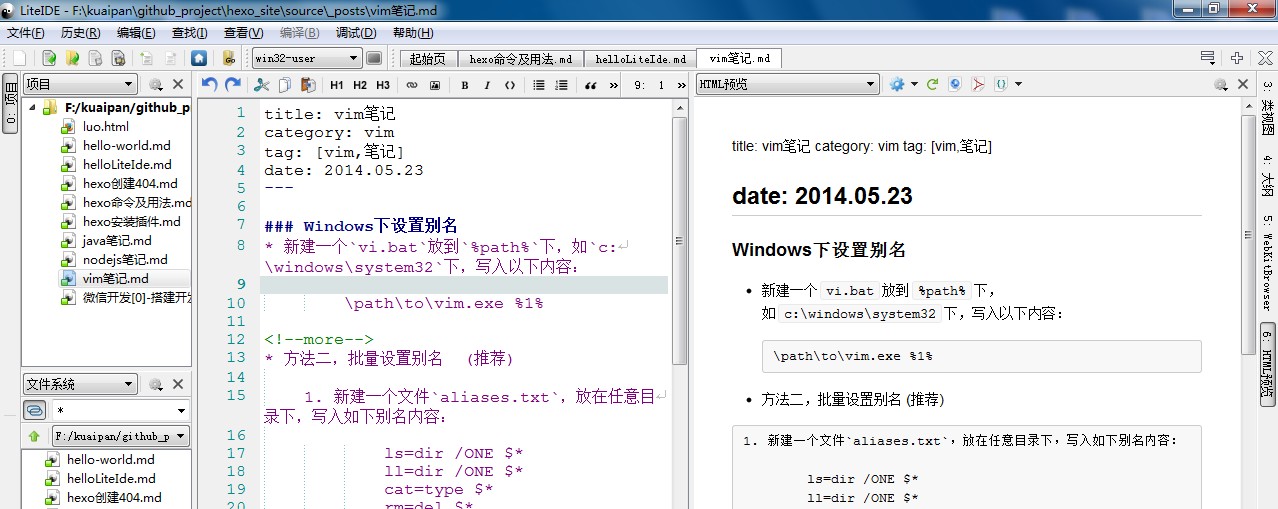windows下ftp自动更新
服务器(windows 2008 RC2)迁移到阿里云后, 原来的ftp自动更新脚本(php脚本,使用了ftp模块的函数)出现问题了,连接到海外的FTP服务器(澳大利亚的主机)后,列目录会出错,具体就是ftp_nlist函数执行超时,无法下载文件,具体原因未知。
当前服务器已开通FTP服务,测试用FTP脚本连接本地FTP没有问题的,于是现在解决方案为:
在本地新建一个帐户,想办法用其他方法将海外FTP的文件同步到本地FTP,将FTP脚本的配置修改为本地连接的帐户,使用同步后的文件更新,这样自动更新脚本的逻辑无需更改。